私たちのモバイルはますます能力を発揮し、より多くの可能性を提供しています。 複製する モバイル screen コンピューターで確認してください。 これを行うために、いくつかの方法を紹介し、それらがどのように機能するかを説明します。
以前は、このプロセスはやや複雑でしたが、実行するにはいくつかの手順が必要でしたが、いくつかの方法で実行できるようになりました ワイヤレス接続 または私たちがそれを好むなら ケーブルを通して 結果として、それらは実質的に同じです。 最も説得力のあるものを開始できるように、それらを説明します。
ワイヤーなしでコンピューターのモバイル画面を複製する
コンピューターでモバイルの画面を表示するプロセスは、使用するアプリケーションとプログラムに基づいています。 AirDroidアプリケーション Android向け or iOS 無料で、実行に役立ちます。 後 モバイルにインストールする 私たちはにアクセスする必要があります AirDroidのWebサイト 私たちがモバイルで使用しなければならないのと同じアカウントを入力または作成する場所から。
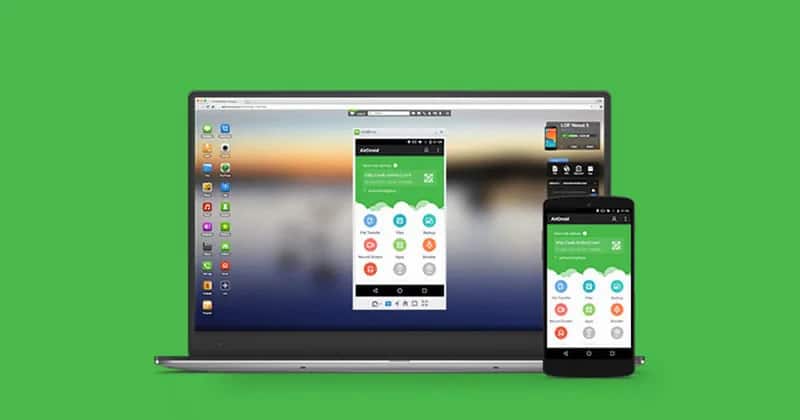
オプションの中には、いわゆるAirMirrorモードがあります。 私たちを通して 無線LAN 接続 携帯の画面が複製されます。 そのパフォーマンスは接続のタイプに依存するため、より安定するか、遅延を見つけることができます。
コンピューターでモバイルを見るための代替オプション
この最初のオプションに加えて、ApowerMirrorアプリケーションを利用できます Androidでダウンロード また、 iOS用 。 そのプロセスは類似しており、コンピュータからプログラムをダウンロードする必要があります 公式ウェブサイト 同じアカウントで接続します。 以前のように、ケーブルの種類がなくても、使用しているWiFi接続の種類に完全に依存するため、アプリを表示したり、ゲームをプレイしたりできます。
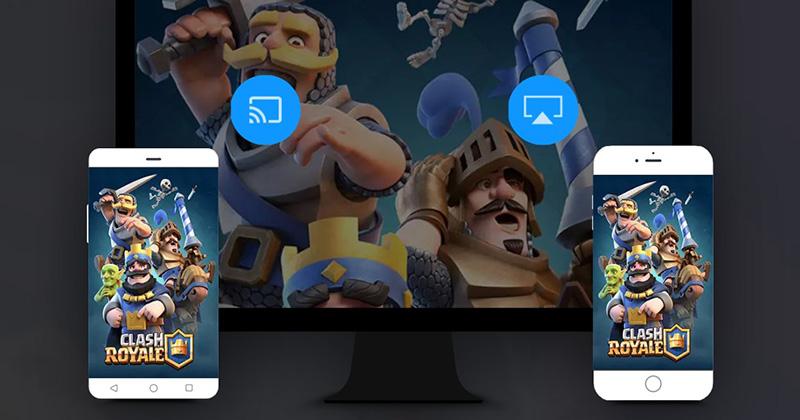
モバイルケーブルの画面を複製する
ケーブルを介してオプションに道を譲ります。この場合、アダプターが必要になりますが、アダプターのパフォーマンスは向上し、プログラムをインストールする必要はありません。 接続の問題なく、モニターやテレビで使用できます。 必要なアダプターは ライトニングから on iPhone or USBタイプC 携帯電話の入力に応じて、HDMIに。

AmazonでUSB Type C-HDMIアダプターを購入する
ケーブルの代わりにアダプターを使用することをお勧めします。これにより、自宅にあるHDMIケーブルを使用できますが、モバイル機器がこのタイプの入力のあるケーブルでも価値があります MHLとの互換性 .

AmazonでLightning-HDMIアダプターを購入する
のみによって アダプターを接続する モバイルに接続し、自宅にあるHDMIケーブルを使用すると、反映されているすべてを見ることができますが、ワイヤレス方式とは異なり、マウスやキーボードでは使用できません。